新春好!财神到!明天就是除夕了,我们一起来做一个“恭喜发财”小动画吧!
以下是完成图 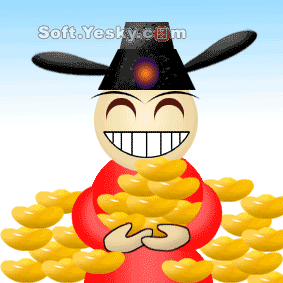
先在photoshop中做好图片准备工作 一、 新建大小为10厘米*10厘米、RGB模式,分辨率为72dpi的画布。 二、 新建图层,用圆形选框工具拖放出一个正圆,选择渐变工具,打开渐变编辑器,将左右两个色标颜色设置为R:237G:235B:165与R:255G:245B:217,选择径向渐变,由选框中心向外拉出一个渐变。再分别新建图层,用两圆相减再填充颜色的方法画出眉毛与眼睛。用矩形与圆形相减的方法画出嘴形,再用画笔工具画出牙齿。  
 
三、 新建图层,用矩形选框工具、圆形选框工具与变形工具结合画一个帽子的形状,填充深灰色,再用加深减淡工具处理一下使之有立体感,用画笔工具画一些装饰纹。最后用圆形选框工具与渐变工具结合拖放出宝石图案。     
[page_break]
四、用圆形选框工具与渐变工具结合,制作出身体。再用钢笔工具绘制出手的形状,描边。因为前半部份是要被挡起来的,所以不用太细致。 
五、用圆形选框工具画圆,用变形工具将其组合成元宝的形状,填充黄色,用加深减淡工具使之有立体感,用画笔工具加上高光。     
六、将画好的元宝复制多份,调整图层顺序摆放好。 
七、用画笔工具画几个“闪光”。 
八、最后用渐变工具将背景处理一下。 
[page_break] 转入ImageReady制作动画 九、将“帽插”各复制1个,用变形工具稍微旋转,在不同的帧中隐藏或可见 十、将“脸”与“帽”主体部分各图层链接或合并,在不同的帧中上下移动 十一、将“身体部分”、“捧着的元宝”、“手”等图层在不同的帧中上下移动。 十二、复制“闪光”,用变形工具稍微旋转,在不同的帧中隐藏或可见。 十三、将元宝再复制四个,在不同的帧中出现并由上而下移动。 将动画设置成“一直有效”,每帧0.1秒。将各个图层按顺序在不同的帧中隐藏或可见,原则是如果要移动,可直接在不动的帧中移动显示出不同的位置,如果要变形,则要另复制一个图层重新制作。
(图片较大,请拉动滚动条观看)
(图片较大,请拉动滚动条观看) 十四、在优化面板里设置优化数值,使动画效果达到最好。  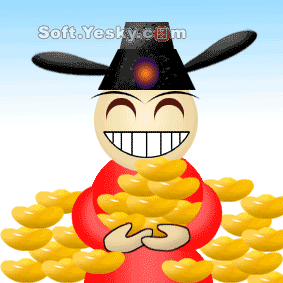
| 
